Популярные сценарии использования
У Siri есть сотни, если не тысячи сценариев использования, однако по-настоящему эффективными могут быть лишь единицы. Здесь приведены несколько сценариев использования голосового помощника, когда он будет намного полезнее, чем традиционный графический интерфейс.
Список возможных вопросов
Другие статьи в выпуске:
Xakep #206. Ключ от всех дверей
- Содержание выпуска
- Подписка на «Хакер»-60%
Начнем с простого — запуска приложений и функций. Допустим, в яркий солнечный день ты вышел на улицу и не можешь ничего рассмотреть на экране устройства. Тогда можно смело зажать кнопку «Домой» и произнести команду «Увеличь яркость экрана до максимума». Теперь дисплей аппарата быстро станет читаемым и выполнить необходимые действия на iPhone не составит труда. Таким же образом можно отключить или включить Bluetouth, Wi-Fi, режим «Не беспокоить».
Регулирование яркости при помощи Siri
Если на устройстве установлено много программ, открыть необходимую также можно при помощи голоса. При этом открыта может быть абсолютно любая программа, установленная на устройстве. Не удалось с первого раза правильно назвать английское имя программы? Запрос можно откорректировать, исправив неточность в команде. Для этого нажми кнопку ? в нижнем правом углу и выполни касание по команде, которая отображается сверху.
Открывать можно не только приложения, но и их отдельные меню, например настройки конкретной утилиты или любую вкладку в нативном приложении «Часы». А вот папки или меню в сторонних программах открыть не получится.
Форма ввода письма
В возможностях Siri числится и распознавание проигрываемой музыки. Просто спроси «Какая музыка играет?», и через несколько секунд прослушивания и анализа Siri найдет ее в своей базе данных. Вероятность ошибок достаточно велика, однако популярные песни находятся без проблем.
Распознавание музыки
Скорее всего, создавать пароли с помощью Siri тебе не захочется, однако и эта возможность здесь имеется. Благодаря интеграции с сервисом Wolfram|Alpha достаточно просто ввести команду «Wolfram, password» и получить несколько возможных вариантов вместе с подробной информацией. К сожалению, интеграции с русской версией Siri здесь нет.
Данные о пароле Wolfram|Alpha в форме ввода ответа Siri
Также можно узнать, какие самолеты в данный момент пролетают над определенным городом. Просто скажи «What airplanes are flying above me?» или подобную фразу и получишь информацию о названии авиарейса, высоте полета самолета и об угле относительно земли.
Как видишь, возможности нативного голосового помощника очень велики. Можно позвонить кому-нибудь, проверить непрочитанные письма, запустить прослушивание музыки в определенном жанре, проложить путь к конкретному месту или найти какое-либо слово в заметках. Siri с легкостью справится со всеми этими задачами.
Еще одна часть голосового управления iOS — диктовка текста, которая активируется при нажатии соответствующей кнопки на клавиатуре iOS в любой программе. Количество поддерживаемых языков больше, чем в Siri. Можно расставлять знаки пунктуации, цифры и спецсимволы, начать писать с новой строки. Ниже приведен текст, полученный полностью при помощи голосового ввода iOS.
Диктовка текста iOS
Можно добавлять смайлики, а также включить Caps Lock. Подробно, впрочем, функцию диктовки описывать нет нужды — список команд приведен на сайте Apple. Большинство из них, если дикция позволяет, можно воспроизвести и на iOS.
Как выключить свет или звук при использовании Siri?
Анимация формы волны Siri — это визуальный индикатор того, что Siri слушает вас и работает, чтобы ответить на ваши вопросы или команды. Звуковой сигнал — это звуковой индикатор того, что Siri вас услышала. Если вы не хотите, чтобы один или оба из них были включены, вы можете их выключить. Если вы передумаете, вы можете включить один или оба.
- Запустить Дома на главном экране iPhone или iPad.
- Нажмите на Номера вкладка, внизу посередине.
- Проведите к Комната который содержит ваш HomePod.
- Нажмите и удерживайте (или сильно нажмите) на HomePod.
- Кран Подробности.
-
Переключать Нажмите и удерживайте для Siri на.
Управление iPhone с помощью Siri.
С помощью Сири можно открывать различные приложения, включать и выключать фонарик, а так же Bluetooth и Wifi. Последнее особенно удобно, потому что через верхнее меню можно лишь разъединить текущие подключения и отключить Bluetooth и Wifi только до следующего дня. Это нужно для нормальной работы аксессуаров Apple (AirPods, Apple Watch и др.). Чтобы полностью отключить данные модули — нужно заходить в настройки, что не очень удобно. Гораздо удобнее отключать их голосом с помощью Сири.
Объявление вызовов Siri.
В подключенных наушниках Apple при входящем звонке Siri объявляет из какого приложения звонок и какой контакт совершает вызов. Если номер не из списка контактов — произносит номер телефона. Необходимая фича, чтобы не доставать телефон каждый раз и смотреть кто там звонит. Эту, как и другие дальнейшие функции можно включить или отключить, но хотя бы знать об их наличии и о функциональности своих устройств точно стоит.
Чтобы выключить объявление вызовов в AirPods, вам необходимо:
- Открыть настройки на Айфоне.
- Далее перейти в раздел Siri и Поиск.
- Затем зайти в Объявление вызовов.
- Поставить галочку напротив Никогда.
Как вызвать Siri в наушниках AirPods?
Для управления iPhone с помощью голоса в первую очередь нужно знать как его вызвать. Для этого нужно зажать клавишу «Домой» на смартфоне, либо назначить нажатие\постукивание на наушниках на вызов Siri, либо активировать фразой «Привет, Сири».
Все об ассистенте
Прежде чем разбираться, кто такая Сири, нужно понять, как правильно расшифровывается ее имя, да да, это акроним, который имеет своё обозначение.SIRI – Speech Interpretation and Recognition Interface.
Так что же такое Siri? Siri — это виртуальный помощник с искусственным интеллектом, созданный специально для упрощенного взаимодействия пользователя со смартфоном и решения ряда повседневных задач. Искусственный интеллект Сири первым среди аналогов русифицировался и стал доступен рядовому русскому пользователю – намного раньше конкурентов (таких как Алиса или Гугл Ассистант).
История создания
Теперь вы знаете, что такое Siri в Айфоне – а когда же появилась помощница? Вы удивитесь, но программа Сири в Айфоне – это не уникальная разработка компании Apple:
- Еще в 2007 году приложение Сири активно распространялось в магазине программ AppStore – тогда оно принадлежало одноименной компании-разработчику;
- В 2010 году Эпл выкупила права на приложение и приняла решение встроить разработку в свои смартфоны как базовый компонент программного обеспечения;
- Таким образом, знакомая вам Siri Apple дебютировала в 2011 году, вместе с выходом четвертой модели яблочного смартфона и пятой версии обновления операционной системы.
Нельзя не отметить, что такое Сири на Айфоне на русском языке. Первоначально ассистент поддерживал несколько языков – французский, немецкий, английский и японский:
- С выходом седьмой бета-версии операционной системы появилась поддержка чтения имен на кириллице;
- После выхода версии операционной системы 8.3 робот начал поддерживать русский язык (и несколько других). Но программа работала некорректно, не понимала особенностей сложного языка и произношения;
- Наконец, 8 июня 2015 года вышло девятое обновление системы – помощник наконец стал пригоден для повседневного взаимодействия. Робот научился понимать сложные запросы и быстро реагировать на команды;
- На данный момент поддерживается более двадцати языковых пакетов – в их числе шведский, турецкий, голландский, финский, иврит и другие.
Какие устройства поддерживают работу сервиса? Список широк:
- iPhone 4S, 5, 5C, 5S, 6, 6 Plus, 6S/Plus, 7/Plus, SE, 8/Plus, X/XS/XR;
- iPad mini, iPad mini with retina display, iPad mini 3, iPad mini 4, iPad 3, iPad 4, iPad Air, iPad Air 2, iPad Pro;
- Apple TV 4;
- iPod touch;
- Компьютеры на Mac OS
- Apple Watch;
- HomePod,
- А также автомобили с функцией CarPlay.
Главное условие – наличие установленной операционной системы iOs от Apple.
Как добиться лучшего взаимодейсвия
Как же иначе сказать, что это такое – Siri? Это не просто личный помощник – это робот, который постоянно развивается, индивидуализируется и персонализируется. Чем больше вы пользуетесь программой, тем лучше она вас понимает. Чтобы добиться наилучшего взаимодействия:
- Почаще давайте голосовые команды, чтобы улучшить распознавание голоса;
- Назовите свое имя;
- Продиктуйте контакты из адресной книги, чтобы исправить произношение;
- Подсказывайте ударения, когда помощница произносит слова с ошибками.
Используемые системы
Уникальные особенности искусственного интеллекта были достигнуты благодаря сложному взаимодействию с множеством систем. Можно привести такие красноречивые примеры:
- Для поиска используются Google и Bing;
- Чтобы получить информацию о фильмах, бот интегрируется с MovieTickets.com, Rotten Tomatoes и The New York Times;
- Чтобы найти деловую информацию, открываются Citysearch, BooRah, Yelp Inc, Yahoo Local, ReserveTravel и Localeze.
Все эти сервисы позволяют с легкостью справляться с повседневными запросами. Но главная особенность заключается в работе вместе с WolframAlpha – это уникальная база знаний и набор вычислительных алгоритмов.
Как ввести пароль, когда VoiceOver активен на iPhone или iPad
Хотя вы можете использовать Siri для отключения VoiceOver, другой вариант — просто ввести пароль, пока VoiceOver активен на устройстве iOS. Код доступа для разблокировки iPhone или iPad будет таким же, но способ его ввода будет немного другим. Вот шаги, как разблокировать устройство и ввести пароль на экране блокировки iPhone или iPad с активным VoiceOver:
- Проведите пальцем по экрану, чтобы разблокировать, как обычно, или не используйте Touch ID или Face ID, чтобы вызвать экран пароля
- На экране разблокировки с вводом пин-кода коснитесь первого символа пароля — этот символ будет прочитан вслух.
- Теперь дважды коснитесь этого же символа, чтобы войти символ пароля
- Повторите однократное касание, а затем двойное касание, чтобы ввести весь пароль и тем самым разблокировать устройство iOS.
После того, как iPhone или iPad разблокирован, VoiceOver по-прежнему активен, но вы можете повторить процессы касания и двойного касания, чтобы отключить эту функцию, если необходимо, в настройках, или вы можете трижды нажать кнопку «Домой» и отключить ее оттуда, вы также можете использовать Siri для отключения VoiceOver.
Навигация с помощью VoiceOver при включении на iPhone или iPad
Использование VoiceOver действительно достойно отдельной статьи, но основы навигации VoiceOver в iOS таковы:
- Нажмите один раз, чтобы выбрать элемент (озвучивает элемент)
- Дважды коснитесь, чтобы активировать выбранный элемент (например, чтобы нажать кнопку или щелкнуть переключателем)
- Проведите тремя пальцами для прокрутки (например, прокрутка вверх и вниз в Настройках или на веб-страницах)
- Проведите одним пальцем от нижней части экрана, пока не почувствуете вибрацию, чтобы перейти в «Домой» (имитируя нажатие кнопки «Домой»).
VoiceOver — это гораздо больше, но если вы просто пытаетесь перемещаться с включенным параметром, либо чтобы выключить его, либо выполнить какое-либо другое действие, этих простых приемов должно быть достаточно для начала.
Как отключить VoiceOver в настройках на iPhone или iPad
Конечно, вам может быть интересно, как отключить VoiceOver в настройках. Это необходимо, если трюк с ярлыком доступности не работает или Siri по какой-либо причине не подходит. Таким образом, вы можете отключить VoiceOver, перейдя в следующее место в iOS, но помните о советах по навигации VoiceOver, которые обсуждались выше потому что, если эта функция включена, вы обнаружите, что ваши обычные касания и жесты не будут такими, как ожидалось:
- Откройте приложение «Настройки», затем перейдите в «Общие», а затем в «Специальные возможности».
- Установите переключатель «VoiceOver» в положение ВЫКЛ.
Когда VoiceOver выключен, iPhone или iPad будет реагировать на жесты и касания как обычно, и устройство перестанет говорить с вами о том, что находится на экране, и не будет читать вслух то, что нажимается.
Как упоминалось ранее, VoiceOver — действительно замечательная функция, и это одно из замечательных нововведений в области специальных возможностей, доступных для платформы iOS. Но действительно, если вы обнаружите, что VoiceOver неожиданно включается случайно, это может сбить с толку, если вы не знаете, как это работает. Надеюсь, приведенные выше советы помогут решить любые трудности, с которыми вы столкнулись с этой функцией, и вы сможете разблокировать свой iPhone или iPad и отключить VoiceOver, если вы находитесь в такой ситуации.
Программы для Windows, мобильные приложения, игры — ВСЁ БЕСПЛАТНО, в нашем закрытом телеграмм канале — Подписывайтесь:)
Как связать команду с голосовым помощником Siri?
Чтобы активировать заданные действия определенного алгоритма, созданного в приложении «Команды» голосом, нужно связать их с Siri. Как? Смотрите ниже:
- Если вы хотите связать тот сценарий, который создали через приложение, то зайдите в него, выберите необходимый вариант и кликните по нему;
- Перед вами появится детальная настройка сценария. Нажмите в правом верхнем углу на значок с маркированным списком;
- Появится дополнительное меню, в котором будет пункт «Добавить для Siri». Кликните по этой кнопке;
- Здесь необходимо будет записать голосовую команду, которая в дальнейшем позволит выполнять данный сценарий голосом. Нажимаете на красный кружок внизу и записываете голос, например, в нашем случае это «Журнал потребления воды»;
- Далее после записи прослушиваете свой голос, и, если все звучит корректно, нажимаете вкладку «Готово». Еще раз подтверждаете все сохранения, нажав вкладку «Готово» и пробуете запустить Siri с этой командой.
Что имеем в итоге? Мы создали свою команду или использовали готовый шаблон из приложения, который позволяет выполнять сразу несколько действий. При этом мы записали специальную фразу для голосового поиска Siri, при произнесении которой система автоматически выполнит весь указанный список действий. Также мы можем самостоятельно активировать быструю команду, используя виджет в меню быстрого доступа. Все ваши созданные варианты будут выноситься туда, но при желании список всегда можно отредактировать.
Внимание! Если хотите, чтобы созданный вами сценарий показывался в виджете в меню быстрого доступа, активируйте пункт «Показывать в виджете» при редактировании или создании команды. В любой момент можно будет удалить их из списка, выбрать приоритет и расстановку, в зависимости от ваших предпочтений
Что такое голосовой помощник Siri
Siri – виртуальная программа, встроенная в устройства компании Apple. Она взаимодействует с пользователем исключительно через голос. Можно управлять Siri даже в процессе готовки, на пробежке или за рулем.
Первоначально Сири была доступна только для операционной системы iOS через App Store. В 2010 году компания Apple купила Siri Inc – производителя, которому принадлежала идея по созданию виртуального помощника. После этого система была интегрирована в iPhone 4S и прижилась в последующих моделях. Благодаря компании Apple Сири стала первой разработкой, вышедшей на рынок голосовых ассистентов.
Уникальность виртуального помощника заключалась не только в технологии голосовых команд. В первую очередь Siri – умный алгоритм, который изучает индивидуальные особенности владельца, его предпочтения и с течением времени учится лучше распознавать голос. Пользователь сам может поучаствовать в процессе обучения Сири, поправляя ее в случае неправильного произношения и нецелевого поиска.
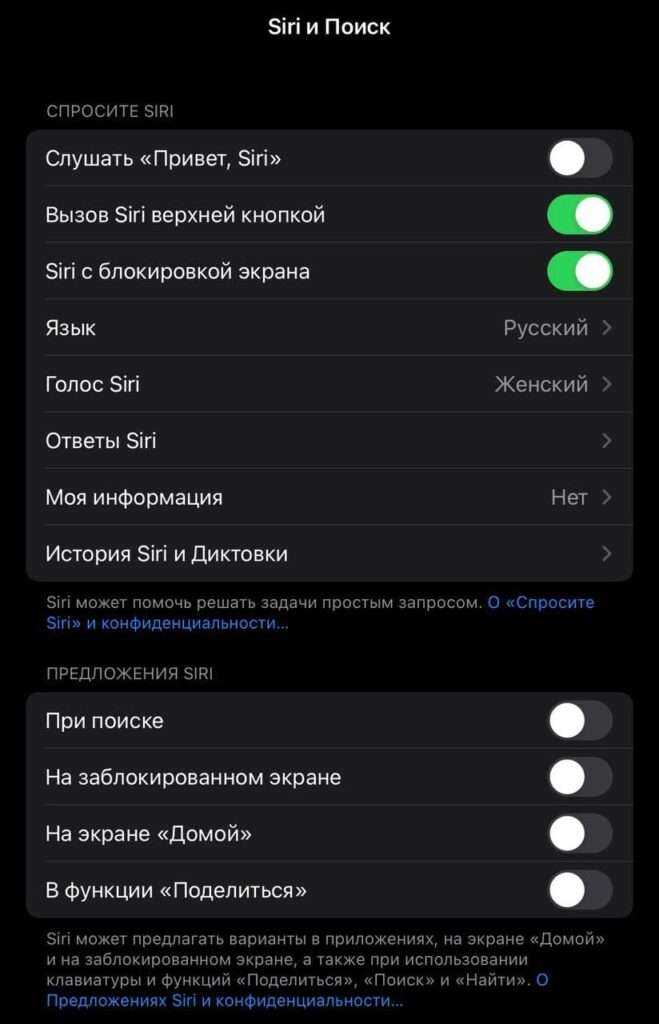
Использование Siri
Самое интересное, какие возможности предлагает электронный помощник. Разработчики наделили приложение остроумием и дружеским стилем общения. Сложно сказать, используют его для удобства или, скорее, для развлечения и поднятия настроения.

Вот основные команды, с помощью которых Сири поможет вам управлять телефоном или планшетом:


Это лишь примеры команд, показывающие области возможностей. Произносите команды чётко, задавайте уточнения. Часто Сири просит подтверждения, правильно ли она поняла команду. И также ей можно задавать общие и каверзные вопросы. Для интереса, попробуйте спросить следующее:
- Siri, ты умная?
- Что не так с Apple?
- Кто сделал лучший компьютер?
- Я хочу спать.
- Что было раньше, яйцо или курица?
- Сколько тебе лет?
- Расскажи анекдот.
- Расскажи сказку.
- Окей, Google.
Зачем отключать Сири на Айфоне
Для многих людей Siri является действительно незаменимым помощником, но в некоторых случаях владельцу Айфона требуется ее отключение. Происходит это по самым разным причинам:
- бесполезность ассистента для отдельных групп пользователей;
- случайный запуск Сири голосом или после нажатия кнопки;
- желание воспользоваться другим голосовым ассистентом;
- подозрение на то, что при помощи Siri Apple осуществляет слежку за владельцем смартфона.
Данный список может быть пополнен и другими причинами. Все зависит от опыта взаимодействия с помощником для каждого ассистента в отдельности. Как бы то ни было, даже ярый поклонник Сири должен знать, как она отключается.
Что умеет Сири
Сейчас представленный голосовой помощник является одним из самых популярных в мире. Кроме того, помощник может выполнять более ста различных задач. К примеру, владелец мобильного устройства iPhone может попросить его понизить громкость воспроизводимой музыки, включить новую песню и так далее. Помимо этого, ассистент может выполнить следующие задачи:
- Открыть фотопленку или любую другую утилиту, установленную на устройство;
- Показать фотографии, сделанные в определенном месте;
- Включить режим «Не беспокоить»;
- Завести будильник на следующее утро;
- Показать запланированные мероприятия на определенный день;
- Показать погоду;
- Найти ближайший ресторан, заправку, магазин;
- Рассказать биографию известной личности;
- Провести математические расчёты и другие.
В целом, данный список может продолжаться до бесконечности. Выше были приведены лишь основные команды, которые могут потребоваться в повседневной жизни. Также, пользователь может просто поговорить с ассистентом, попросив его рассказать шутку или сыграть в какую-либо игру, например, камень ножницы.
Что такое голосовой помощник
Голосовой помощник – это программа, работающая на основе Искусственного Интеллекта, которая может распознавать человеческую речь, давать ответы голосом и выполнять определенные команды.
Представьте, с вами рядом всегда находится ваш преданный друг, который в любое время дня и ночи готов с вами поговорить, ответить на любой ваш вопрос и выполнить поручения. При этом он никогда не устает, у него не бывает плохого настроения, и он с каждым днем становится всё умнее и понимает вас всё лучше. Это и есть голосовые помощники, которые доступны для повседневного использования уже сегодня.
Голосовые помощники и умные колонки, в которых они «живут»
Голосовые помощники встроены в компьютеры, планшеты, телефоны, умные часы, умные колонки и даже в автомобили
Важно понимать, что взаимодействие с голосовым помощником осуществляется исключительно голосом, без использования рук, не нажимая ни на какие кнопки. Это принципиально новый способ взаимодействия человека и программы, который очень похож на общение между людьми
Давать команды голосом особенно удобно, когда ваши руки заняты: в процессе приготовления еды, во время пробежки, за рулем автомобиля, или когда просто не хочется вставать с кровати, чтобы выключить свет.
Кроме этого, голосовые ассистенты значительно повышают качество жизни людей с ограниченными возможностями, помогая им взаимодействовать с окружающим миром.
Среди всех существующих голосовых помощников можно выделить:
- Siri от Apple
- Google Ассистент от Google
- Alexa от Amazon
- Bixby от Samsung
- Алиса от Яндекс
- Маруся от VK (Mail.ru Group)
- Салют от Сбер
Мы уже писали ранее про Алису и Google Ассистент, а в этой статье мы подробно расскажем о Сири.
Отключить ограничения Siri в экранном времени
Если вы используете ограничения содержимого и конфиденциальности для ограничения содержимого для взрослых на вашем устройстве эти ограничения могут также блокировать правильную работу Siri. Ранее ограничения были в общих настройках, но теперь перенесены в настройки экранного времени в iOS 12.
Следуйте инструкциям ниже, чтобы убедиться, что Siri не блокируется. для ваших AirPods по ограничениям на ваших устройствах.
Как отключить ограничения Siri на моем iPhone, iPad или iPod touch?
- Go выберите «Настройки»> «Экранное время»> «Ограничения содержимого и конфиденциальности».
- При появлении запроса введите пароль для экранного времени.
- Либо полностью отключите ограничения содержимого и конфиденциальности, либо:
- Перейдите в раздел “Разрешенные приложения” и включите Siri и диктовку.
-
Затем перейдите в раздел “Ограничения содержимого” и разрешите использование содержимого веб-поиска Siri.
Как отключить ограничения Siri на моем Mac?
- В macOS Catalina и более поздних версиях:
- В строке меню выберите > Системные настройки> Время экрана, контент и конфиденциальность.
- Либо полностью отключите ограничения содержимого и конфиденциальности, либо:
- На вкладке “Приложения” включите Siri и диктовку.
- На вкладке “Содержимое” включить контент веб-поиска в Siri.
- В macOS High Sierra или более ранней версии:
- В строке меню выберите > Системные настройки> Родительский контроль.
- Перейдите на вкладку под названием Другое.
- Снимите флажок. поле для отключения Siri и диктовки.
Настройка Siri
Перед тем как начать пользоваться Siri, нужно её включить и настроить:
- Зайдите в «Настройки» на своём Айфоне и нажмите Siri.
- Поставьте все ползунки во включённое положение (Siri, «На заблокированном экране», «Разрешить: Привет, Siri»).
- Далее, запустится процедура настройки программы. Следуйте инструкциям на экране. Вам нужно будет чётко несколько раз произносить предлагаемые фразы, для того чтобы программа в будущем работала корректно.
Siri доступна на iPhone 4s и выше, iPad Pro, iPad Air и новее, iPod Touch 5-го поколения и выше. Однако функция вызова голосом полностью работает только на iPhone 6 и выше, на более старых устройствах работает только в случае, если они подключены к зарядке. На iPad, iPad2 и iPad mini функция голосового вызова не поддерживается.
Способы обратиться к помощнику:
- Чётко скажите «Привет, Siri» (если поддерживается).
- Зажмите и удерживайте кнопку «Домой», появятся варианты вопросов на экране. Или можно задать свой. В зависимости от модели, можно просто сказать, а может понадобиться каждый раз нажимать на иконку микрофона на экране. Если Сири готова воспринимать команды, то на экране вы увидите цветную горизонтальную полоску, изображающую звуковую волну.
- Если у вас есть гарнитура с пультом управления, нажмите и удерживайте центральную кнопку или кнопку вызова до появления звукового сигнала. После этого можете произносить команды. Для наушников AirPods достаточно дважды нажать на поверхность одного из наушников.
- Для автомобилей, поддерживающих технологию: нажмите и удерживайте кнопку голосовых команд на руле либо, если транспортное средство оснащено сенсорным экраном, нажмите и удерживайте Home. Чтобы улучшить восприятие в условиях шума, программа будет проговаривать команды для подтверждения. Нажмите на звуковую волну, если хотите показать, что закончили говорить.
А также можно настроить язык, аудиоотзыв и объявление вызовов. Для некоторых стран доступен выбор голоса, но для русского языка пока разработан только женский. Чтобы включить объявление вызовов, зайдите в «Настройки», далее «Телефон», «Объявление вызовов» и выберите нужный параметр.
Siri интегрируется во многие приложения. Разрешить или запретить это можно в соответствующих пунктах. Например, если убрать экран вправо, под привычной строкой поиска вы увидите «Предложения Siri» и панель с иконками. Это наиболее нужные, на её взгляд, программы, но с вашим мнением это не всегда совпадает. Чтобы отключить эти предложения, выполните следующее:
- Зайдите в «Настройки», «Основные».
- Выберите «Поиск Spotlight».
- Переведите ползунок «Предложения Siri» в положение «Отключить».
- Заодно вы можете посмотреть, нужны ли вам «Предложения Spotlight» при поиске.
- Здесь же вы можете настроить, какие приложения не будут выводиться в результатах.
Если вам не нужны не только предложения, но и сам электронный помощник, то его можно отключить полностью, передвинув ползунок в меню «Настройки» — Siri. Убрать аудиоотзыв означает отключить Сири в бесшумном режиме. По умолчанию этот параметр активируется вместе с самим помощником.
Как выключить Siri на Mac
Siri менее полезна на Mac, потому что у вас есть клавиатура и мышь для полного управления им. Лучше всего отключить функции, которые вы не используете на своем устройстве, вы можете отключить Siri и очистить записи Siri с серверов Apple на вашем Mac.
1. Отключите Siri на Mac.
Как и в iOS, вам нужно открыть панель настроек на вашем Mac, чтобы отключить Siri:
- Щелкните логотип Apple в верхнем левом углу и выберите Системные настройки.
- Найдите Siri в появившемся экране.
- Вы должны увидеть флажок под названием Включить Спросить Siri. Снимите этот флажок, и Siri будет отключена на вашем Mac.
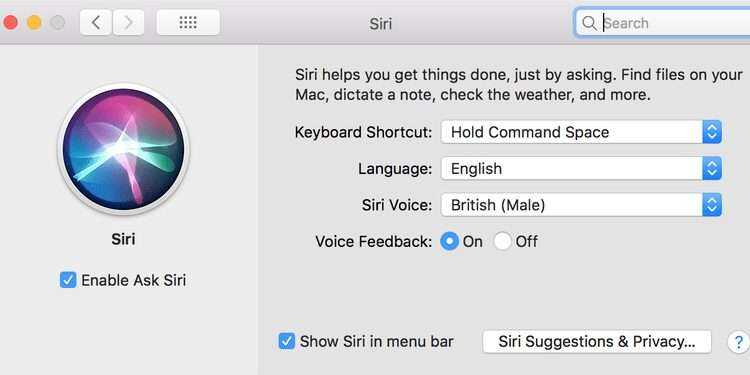
2. Удалите свои голосовые данные с серверов Apple.
Теперь, когда на вашем Mac отключена Siri, вам нужно удалить аудиозаписи Siri с серверов Apple.
Если вы используете Mac с macOS Catalina 10.15.1 или новее, вы можете перейти на Системные настройки -> Siri и нажмите «Удалить историю Siri и диктовку», чтобы удалить свои записи.
Если вы используете старую версию macOS, выполните следующие действия, чтобы отключить Диктовку и избавиться от истории Siri с серверов Apple:
- Щелкните «Клавиатура» на панели «Системные настройки».
- Выбрать вкладку Диктант.
- Выберите «Выкл.» Рядом с параметром «Диктовка», чтобы отключить эту функцию на вашем Mac.

Итак, что такое Siri ?
Siri
– это голосовой помощник или интерактивная система, которая обрабатывает вашу речь и формулирует нужный вам ответ, или запускает определенные действия на гаджете. Из самых простых, например вызов абонента, поиск нужной информации в интернете, чтение сообщений, включение/отключение музыкального плеера, и так далее.
Siri, это аббревиатура – Speech Interpretation and Recognition Interface, которая расшифровывается так: Интерфейс интерпретации и распознавания речи.Siri отличается от своих аналогов, тем, что индивидуально приспосабливается к каждому пользователю – слушает и изучает владельца устройства, анализирует его предпочтения.
Стоит отметить, что Сири, впервые выпустили и разрабатывали для англоговорящей аудитории. Поэтому функционал, точный, правильный и наилучший отклик от Siri по запросам, все же, выдает лучше на английском, чем на других языках.
У Сири есть централизованный доступ ко многим сервисам, и в США, например, найти нужный магазин, ресторан или любое другое место с помощью Сири, значительно проще, так как эти данные Сири черпает из специализированных сервисов, а не в строке поисковика, как делают его аналоги.
Например, если вы ищите билеты в кино в своем городе, то Сири «дает запрос» на сервера Apple, где хранится информация по нужным сервисам, в данном случае будут сервисы бронирования билетов и кинотеатры. Это значительно расширяет границы поиска и позволяет получить нужный ответ быстрее и, что самое главное, с большой вероятностью, это будет то, что вы искали. К сожалению, сегодня, такие преимущества в большом охвате сервисов и их разнообразии, доступны только для зарубежного пользователя.
Также, нужно помнить, что пользуясь Сири, нужен стабильный и быстрый интернет, в США давно работает 4G, на подходе уже 5G, когда в странах СНГ, на сегодняшний день, покрытие 3G точечное, и работает стабильно лишь в крупных городах.
Доступные языки
Довольно актуальный вопрос — какие языки доступны в программе. Их много: русский, английский, шведский, немецкий, многие азиатские и так далее. Что это дает? Если языковой пакет установлен в «Сири», значит на нем можно общаться и делать запросы. В любом случае программа будет понимать команды. Однако есть одна особенность. Не все перечисленные языки доступны в операционной системе, а значит, что и «Сири» не будет на них функционировать. Если iOS версии выше 8.3, то проблема подобная может не возникнуть, так как в эту модификацию программного обеспечения была добавлена половина описанных выше языков.

Что умеет Siri?
10 простых команд для Сири, которые значительно упрощают жизнь:
Позвонить. Siri может набрать любой номер из записной книги или голосовым цифровым набором и позвонить абоненту.
Написать
Помощник наберет сообщение, сделает пометку в календаре или напишет заметку о важном предстоящем событии.
Зафиксировать дислокацию. Персональный помощник сможет, например, запомнить место парковки или адрес любимого магазина и показать его вам на карте.
Напомнить
При голосовом указании на события, Сири запомнит время и дату, и сообщит вам о предстоящем дне рождения друга, экзаменах или запланированной поездке.
Установить. Система сама установит будильник или таймер. Вам не придется заходить в настройки и набирать цифры. Достаточно лишь сказать об этом Siri, и она сама установит дату и время.
Включить режим. В случае, когда садится батарейка на айфоне, можно дать команду Сири, и она сама включит режим энергосбережения.
- Увеличить яркость. При тусклом или приглушенном свете, человеку не нужно искать в настройках кнопки, чтобы увеличить яркость гаджета. Сири это сделает по команде.
- Проложить путь. Навигационная система индивидуального помощника на карте проложит путь от места, где вы находитесь до любой обозначенной вами точки, укажет маршрут.
- Ответить на вопрос. Самый быстрый способ получить ответ на вопрос «В каком веке строили Москву» или «Чем питались динозавры» — это спросить голосовой помощник. Сири успешно ведет диалог и умеет в мгновение отыскать нужную вам информацию.
- Узнать прогноз. Если вы активно делаете ставки на спорт или только интересуетесь этой информацией, спросите личного помощника — Siri. Она успешно проанализирует биржи и предоставит список букмекеров, принимающих ставки. Также она даст исчерпывающий ответ по прогнозу погоды на завтра или ближайшие дни.
В принципе, Siri умеет выполнять любые действия, которые владелец айфона делает вручную. Стоит лишь вызвать Сири, и озвучить команду голосом. Это особенно удобно, когда у вас заняты руки: находитесь за рулем, готовите, гладите и т.д.
Функции Siri
Человек, который еще не работал с «Сири», конечно же, задумывается не только о том, что такое Siri, но и какие же функции приложение выполняет. Для чего оно нужно, как может помочь при «общении» с гаджетом. Ответ максимально банален и прост. Утилита должна корректно и правильно распознавать все команды пользователя. Реакция довольно быстрая, ошибки исключены. Это и есть основная функция утилиты. Если говорить о более конкретных задачах, то, по сути, «Сири» способна выполнять любую команду, которая подвластна самому смартфону. Можно обратиться к утилите, чтобы она позвонила или отправила сообщение, к примеру, и немного подождать, пока запрос будет выполнен. Можно также совершать обработку голоса приложения.































